전자 메일의 암호를 변경하는 방법
모든 시스템의 보안은 개인에 따라 직접적으로 다릅니다. 특정 서비스에 간단한 암호를 설치하면 대부분의 사용자가 계정에 액세스 할 수 없으며 많은 해커가 무차별 공격을 사용하여 계정에 대한 암호를 얻습니다. 링크 로그인 + 암호가 복잡할수록 해커가 침입하는 데 더 오래 걸립니다. 암호가 복잡한 구조를 가지고 있다면 일반적인 방법으로 암호를 해독하는 것이 불가능합니다.
대부분의 경우 전자 메일은 등록 확인 수단으로 대부분의 서비스에서 사용되는 전자 메일이기 때문에 해킹 당합니다. 해커가 전자 메일 상자에 액세스하면 해킹 된 전자 메일이 사서함으로 설정된 모든 계정에 암호를 복구 할 수 있습니다. 이와 관련하여 정기적으로 암호를 전자 메일로 변경하는 것이 좋습니다. 그러나 Mail에서 비밀번호를 변경하는 방법은 무엇입니까?
Mail.RU는 지난 세기에 활동을 시작한 러시아에서 인기있는 우편 서비스입니다. 회사 자체는 적어도 6 개월마다 암호를 변경하도록 권장하고 있습니다. 사서함에서 "외부"활동을 발견하면 즉시 암호를 변경하십시오. 따라서 무단 액세스로부터 메일을 보호 할 수 있습니다.
Mail.RU에서 암호를 변경하기위한 지침
따라서 메일 서비스 마일을 변경하려면 사이트로 이동하여 사용자 이름과 비밀번호를 입력하여 로그인하십시오.
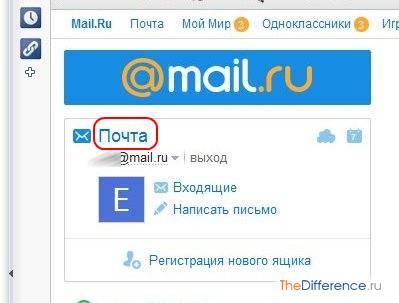
이 서비스는 자동으로 수신 이메일이있는 페이지로 이동합니다. 사서함 이름 옆의 오른쪽 위 모서리에서 "설정"버튼을 클릭하십시오.
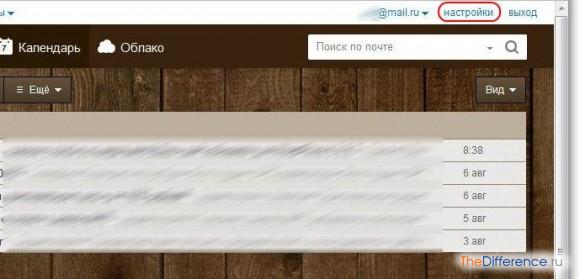
설정 섹션이있는 페이지가 열립니다. 암호를 변경하려면 "암호 및 보안"섹션으로 가야합니다.
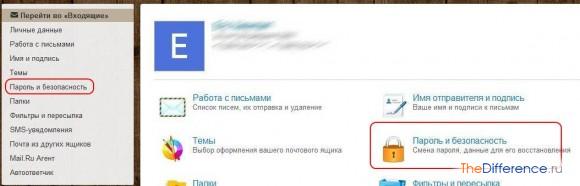
새 페이지의 "암호 및 보안"캡션 바로 아래에 "암호 변경"단추가 있습니다. 그것을 통과하여 사서함으로가는 패스를 변경하십시오.
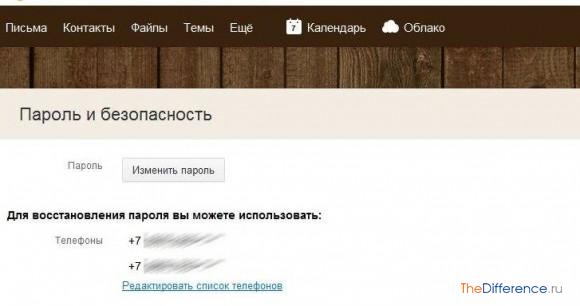
상자에 대한 현재 암호뿐만 아니라 새 암호를 두 번 입력해야하는 작은 창이 열립니다. 등록 변경 사항을 확인하려면 이미지에서 코드를 입력하고 "변경"을 클릭하십시오.

축하합니다. 사서함 비밀번호가 성공적으로 변경되었습니다!
해킹 후 암호 복구
그러나 메일 함을 해킹 한 경우 Mail에서 비밀번호를 변경하는 방법은 무엇입니까? 대부분의 경우 사용자가 전자 메일을 해킹 한 후 사서함에 액세스하지 못하기 때문에 위의 방법을 사용하여 암호를 변경할 수 없습니다. 상자에 대한 액세스 권한을 되 찾으려면 암호를 복원해야합니다. 패스를 복원하려면 서비스의 메인 페이지로 이동하여 "비밀번호를 분실하셨습니까?"링크를 클릭하거나 브라우저에서 다음 주소를여십시오. 창이 열리면 사서함을 입력하고 "복원"을 클릭하십시오.
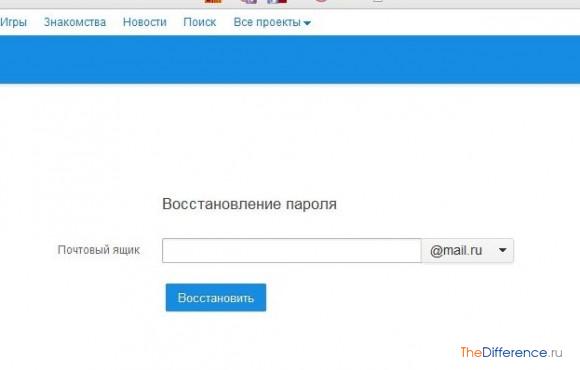
Mail.Ru는 전화 번호 또는 추가 사서함을 사용하여 암호를 복구하는 두 가지 방법을 제공합니다. 연결된 전화 번호를 선택하고 "SMS로 코드 가져 오기"를 클릭하십시오.
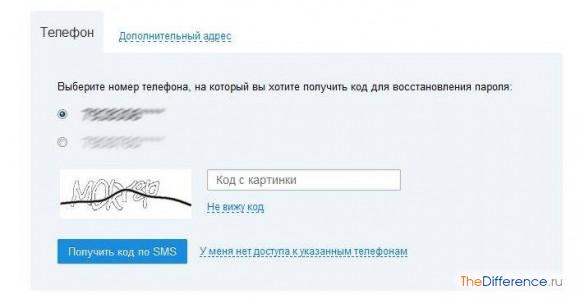
전화 번호 7761에있는 8 자리 코드의 SMS를 받게됩니다. 해당 창에 수신 된 코드를 입력하고 "마침"을 클릭하십시오.
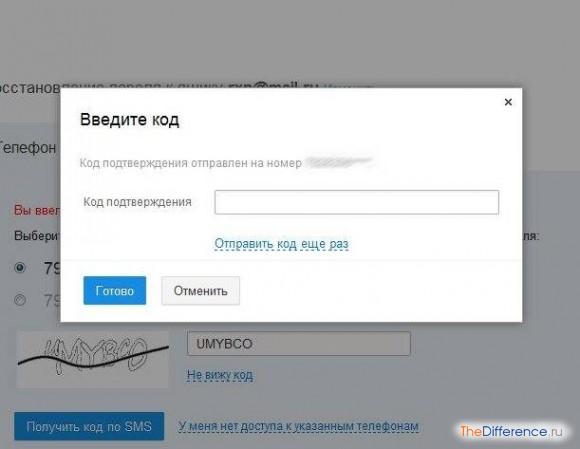
이제 새로운 암호를 두 번 입력하고 "Enter the mail (메일 입력)"버튼을 클릭하기 만하면됩니다.
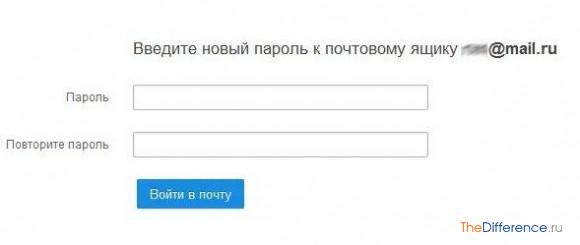
성공적인 암호 복구가 완료되면 Mail.RU의 다른 SMS가 "In the box ... @ mail.ru 암호가 변경되었습니다"라는 텍스트로 사용자의 휴대폰으로 전송됩니다.
분실하거나 도난당한 암호를 복구하는 것이 훨씬 쉽고 안전하므로 사서함에 전화 번호를 지정하십시오.
지시 사항
mail.ru 포털에서 비밀번호를 변경하려면 해당 서비스의 기본 페이지로 이동하여 페이지 왼쪽에서 리소스 로고 바로 아래에 해당 줄에 "Mail"이라는 글자가 있으면 로그인 (전자 메일 주소)을 입력하십시오. 그런 다음 "비밀번호를 분실하셨습니까?"링크를 클릭하고 계정 복원 전용 페이지로 이동하십시오.
여기에서 시작하려면 이메일 주소를 다시 입력해야하며 올바른 도메인을 선택하는 것을 잊지 마십시오. mail.ru에는 몇 가지가 있습니다 : bk.ru, inbox.ru, list.ru, mail.ru. 그런 다음 "복원"버튼을 클릭하고 다음 단계로 가야합니다.
암호 복구 프로세스를 계속하려면 다음 페이지가 열리면 특수 필드에 이미지의 문자를 입력해야합니다. 그 후 전자 메일 상자 등록시 지정된 전화 번호로 코드가 포함 된 SMS 메시지가 전송됩니다. 복구 절차를 계속하려면 나중에 입력해야합니다. 해당 필드에 문자와 숫자의 조합을 입력 한 다음 "SMS 코드 가져 오기"버튼을 클릭하십시오. 그림에 정확히 무엇이 쓰여 있는지 확인할 수 없다면 "코드가 보이지 않습니다"링크를 클릭하면 그림이 업데이트됩니다. 그리고 다시 전화 걸기를 시도 할 수 있습니다.
몇 초 안에 암호 복구 페이지에서 이전에 입력 한 전화 번호에 영숫자 암호가 포함 된 SMS가 전송됩니다. 새 페이지의 특수 창에서 지정해야합니다. 그 후에 만 "마침"을 클릭해야합니다.
전자 메일에 대한 액세스를 복원하는 마지막 단계는 암호를 변경하는 것입니다. 편지함을 입력하는 데 사용할 새로운 문자 조합이 다음 단계에서 작성되어 두 줄의 새 페이지가 열립니다. 위쪽 열에 새 암호를 입력 한 다음 맨 아래에서 암호를 반복하십시오. 그런 다음 "메일에 로그인"버튼을 클릭하십시오.
편의를 위해 암호를 작성하여 새 텍스트 문서에 저장하는 것이 좋습니다. 이 경우 메일을 입력 할 때 파일을 계속 지정할 필요가 없으므로 파일에서 비밀번호를 복사하여 서비스의 기본 페이지에있는 특수 열에 붙여 넣기 만하면됩니다.
암호를 기억하고 변경하기로 결정한 경우를 대비하여 위에서 설명한 방법을 사용하거나 두 번째 옵션을 사용하여 암호를 변경할 수 있습니다. 이를 위해서는 전자 메일과 상단 툴바에서 "추가"버튼을 찾아 클릭하고 드롭 다운 상자에서 "설정"항목을 선택해야합니다. 그런 다음 "암호 및 보안"섹션을 찾아야하는 새 페이지로 이동하게됩니다. 이 링크는 페이지 중앙과 왼쪽에 있습니다. 이 버튼을 클릭하고 열리는 창에서 "비밀번호 변경"버튼을 찾습니다. 링크를 클릭하고 해당 줄의 새 창에서 현재 암호와 맨 아래 줄에서 다시 반복해야 할 새 암호를 지정하십시오. 특수 필드에서 이미지의 문자를 입력하고 "편집"버튼을 클릭하십시오. 이 단계를 완료 한 후 메일을 입력하려면 새 비밀번호를 입력해야합니다.
드물게 우리에게 익숙하지 않은 행동을 수행 할 필요는 없습니다. mail.ru 메일을 사용하고 메일에서 비밀번호를 변경하는 방법을 모른다면이 기사가 유용 할 것입니다.
경험 많은 사용자는 이제 희미하게 희미한 사람을 숨 깁니다. 그러나 실제로이 문제가 발생하지 않았다면 즉시 어떻게하는지 알려주십시오. 그것은 작동하지 않습니다, 그래서 이것이 그 것입니다. 알았어, 순서대로 가자.
Mail.ru 비밀번호 변경
사서함의 이전 암호를 잊어 버리지 않은 경우 옵션을 고려하십시오. 기본 페이지로 이동 - 브라우저의 주소 표시 줄에 다음 주소를 입력하십시오 : mail.ru. 그런 다음 리소스의 기본 페이지에서 인증을위한 필드를 찾아 로그인을 입력하고 변경할 비밀번호를 입력하십시오. "Enter"버튼을 클릭하십시오. 모두는 위에서 언급 한 행동에 익숙하지만 컴퓨터에 익숙하지 않은 사람들이 있으므로 원시 행동에 대해 이야기했습니다.
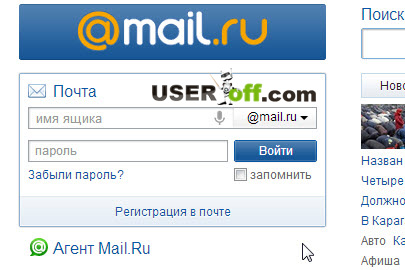
우체통에 들어간 후, 왼쪽 코너에있는 "More"탭을 찾아 클릭하십시오.
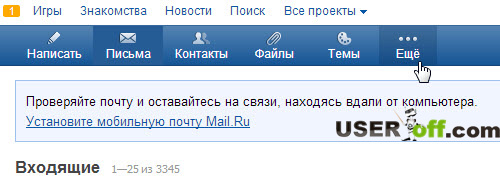
열리는 하위 메뉴에서 "설정"을 찾아 클릭하십시오.
![]()
왼쪽 페이지가 열리면 "비밀번호 및 보안"을 클릭하십시오.
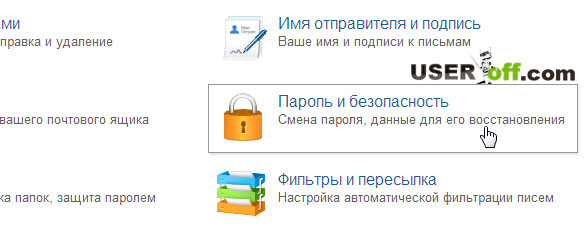
모든 작업이 올바르게 완료되면 암호를 사서함으로 변경하는 창이 나타납니다. 페이지 상단에서 "비밀번호 변경"버튼을 클릭하십시오.

이 창에서 "현재 암호"필드에 암호를 입력하십시오. "새 암호"및 "새 암호 반복"필드에 새 암호를 입력하십시오.
바로 아래에있는 "코드 입력"에서 이미지의 코드를 입력해야합니다. 코드가 표시되지 않으면 "코드가 보이지 않습니다"링크를 클릭하십시오.
마지막으로 이러한 모든 간단한 조작을 수행 한 후 "변경"버튼을 누릅니다. 그런 다음 이전 암호가 새 암호로 바뀌어야합니다.
이메일 상자에서 비밀번호를 변경하려면 다음을 수행해야합니다.
1. 사서함에 로그인하십시오.
2. 링크 "설정"을 찾으십시오 - 클릭하십시오;
3. 다음으로 "암호"설정으로 이동하십시오.
4. "현재 암호"라는 이름의 빈 필드에 현재 사용중인 암호를 입력하십시오.
5. "새 암호"열에 나중에 사용할 암호를 입력하십시오. "새 암호 반복"열에 동일한 암호를 다시 입력하십시오.
6. 아래에 코드가 표시됩니다. 코드는 아래 줄에서 반복해야합니다.
7. 암호가 변경되었습니다. '저장'을 클릭하십시오.
저장을 클릭하면 쿠폰을 받게되고 새 비밀번호를 사용하여 이메일을 입력하십시오.
새 암호를 올바르게 입력했는지 의문의 여지가 있으면이 절차를 다시 시도하십시오. 이렇게하려면 해당 단추를 클릭하십시오.
메일을 입력 할 수없는 경우 메일에서 비밀번호를 변경하는 방법을 배우십시오.
암호로 표시된 행을 찾으십시오. FORGETS 링크를 클릭하십시오. 비밀번호를 변경하려면 비밀 질문에 대한 답변과 임시 비밀번호를받을 추가 이메일 주소를 입력해야합니다.이 이메일 주소로 메일에 액세스 할 수 있습니다.
Mile의 비밀번호를 새로운 비밀번호로 변경하는 방법을 이미 배웠습니다.
다음 번에 추가 사서함을 만들지 않으려면 설정에서 휴대폰 번호를 지정하십시오. 메일에서 비밀번호를 변경하는 방법에 대한 모든 필요한 정보. 이 번호로 너에게 올거야.
이제 mail.ru 시스템에서 메일 함을 삭제하는 방법을 알아 보겠습니다.
사서함을 삭제하려면 전자 메일 상자에있는 특수 인터페이스를 사용해야합니다. 들어 오기 위해서는 소셜 네트워크 mail.ru에서 이메일에 로그인해야합니다.
mail.ru 시스템을 사용하려면 다음이 필요합니다.
사서함 필드에서 찾기 - 삭제해야 할 사서함 이름을 입력 한 다음 적절한 도메인을 선택하십시오. 다음 단계는 전자 메일에서 암호를 입력하는 것입니다. 모든 사항을 올바르게 입력했는지 확인하십시오. 모든 데이터가 올바르게 입력 되었으면 "삭제"버튼을 클릭하십시오. 요구 사항을 올바르게 입력하면 사서함에 저장된 모든 정보가 해제되고 액세스가 차단됩니다. 그러나 이름과 사서함을 완전히 삭제하는 데는 최소한 3 개월이 걸릴 것입니다. 이것은 당신이 당신의 이메일 주소를 삭제하기 위하여 당신의 마음을 바꾼 경우에 행해진 다.
이메일을 보내는 중입니다.
이메일 주소로 편지를 보내는 것은 간단한 작업이지만 간단한 기술 만 있으면 충분합니다.
이메일 주소로.
1. 이메일에 로그인하십시오.
2. "이메일 쓰기"버튼을 찾습니다. 그것을 클릭하십시오.
2. 화면에 기입해야하는 필드가 나타납니다.
첫 번째 줄에 수신자의 주소 (편지를 보낼 이메일 주소)를 입력하십시오.
두 번째 줄에는 문자의 제목을 지정하십시오. 예 : 공석 (직장 게시에 응답하는 경우). 이 행을 채우는 것은 선택 사항입니다.
3.이 줄 아래에는 문자를 수정하기위한 작은 창이있는 메시지의 텍스트를 입력 할 수있는 큰 창이 있습니다. 또한 주요 편지에 컴퓨터에 저장할 수 있습니다.
4. 모든 회선 작성을 완료하면 "제출"버튼을 클릭하십시오.
이메일 주소로 편지를 보내는 것은 끝났습니다. 편지가 수취인에게 갔다.
이제 mail.ru 시스템에서 올바르게 작동하는 방법을 알았습니다. 메일에서 비밀번호를 변경하고 메일 함을 삭제하고 이메일 주소로 이메일을 보내는 방법입니다. 친구에게 편지를 보내서 인상을주고, 새로운 사진을 보여 주거나 좋아하는 음악을 제공 할 시간입니다.
여러 가지 이유로 Mail.ru 사용자는 비밀번호를 변경해야 할 수 있습니다. 올바르게 올바르게 수행하는 방법?
휴대 전화의 해킹, 계정 해킹, 실수로 인한 암호 공개, 더 복잡한 암호에 대한 필요성 ... 사용자가 기존 암호를 새 암호로 변경하기로 결정한 이유. Mail.ru에서 한눈에, 암호 변경이있는 보안 설정을 찾는 것은 매우 어렵습니다.
암호를 변경하려면 계정 목록에있는 문자 목록에 로그인해야합니다. 오른쪽 상단의 현재 계정 이름과 종료 버튼 옆에 버튼이 있습니다. 설정. 그녀는 암호를 변경하는 지침입니다.
모든 계정 설정 목록이 열리 며 그 중 섹션에 관심이 있습니다. 암호 및 보안. 왼쪽의 목록에서 선택하거나 중앙 부분에서 선택하여 열 수 있습니다.
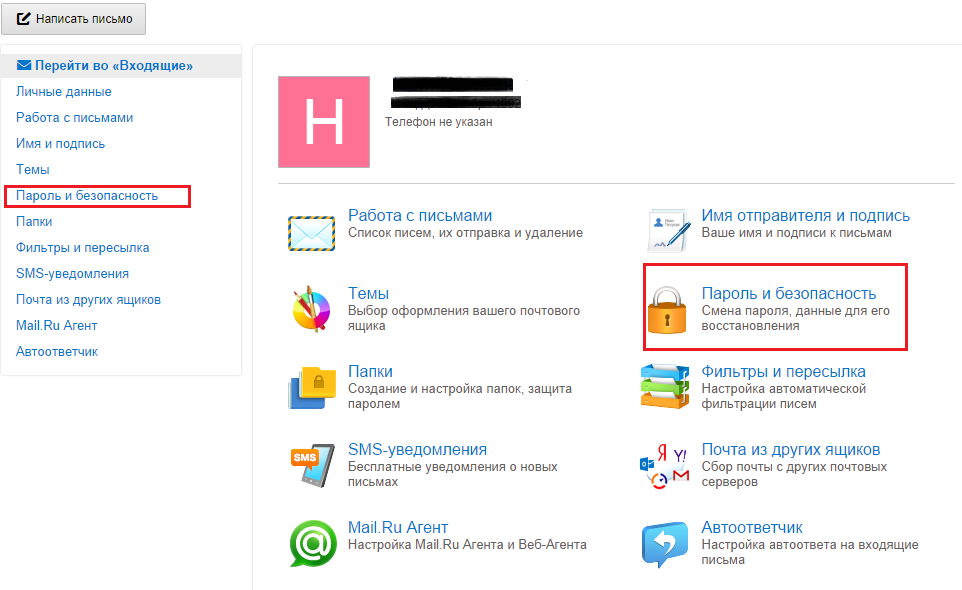
개인 정보 옵션 목록이 나타납니다. 이 섹션의 첫 번째 버튼은 비밀번호를 변경하는 데 도움이됩니다.

버튼을 클릭하면이 양식이 열립니다. 그것을 채우는 것은 매우 간단합니다 - 확인을 위해 현재의 암호를 입력 한 다음, 2 번 (작성시 실수를 피하기 위해) 새 암호를 입력하십시오. "인간성"을 확인하고 버튼을 눌러 코드를 입력해야합니다. 수정.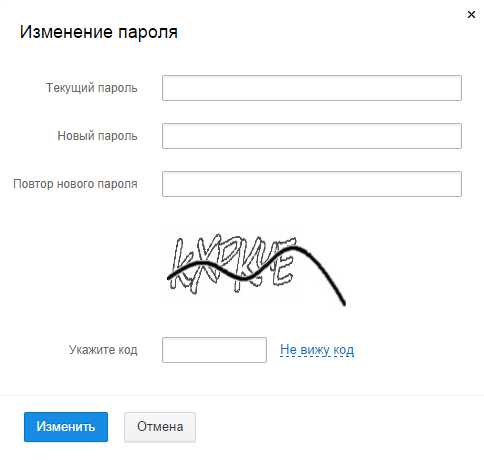
그런데 Mail.ru Administration은 암호를 3 개월마다 또는 적어도 일 년에 한 번 이상으로 변경하는 것이 좋습니다. 이 절차는 1-2 분이 걸리지 만 해킹 및 해커 공격으로부터 사서함을 보호하는 데 도움이됩니다.


 Wi-Fi Bridge - Wi-Fi 브리지 정보
Wi-Fi Bridge - Wi-Fi 브리지 정보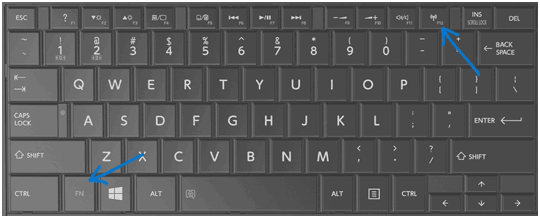 노트북이 wifi에 연결되지 않았습니까?
노트북이 wifi에 연결되지 않았습니까?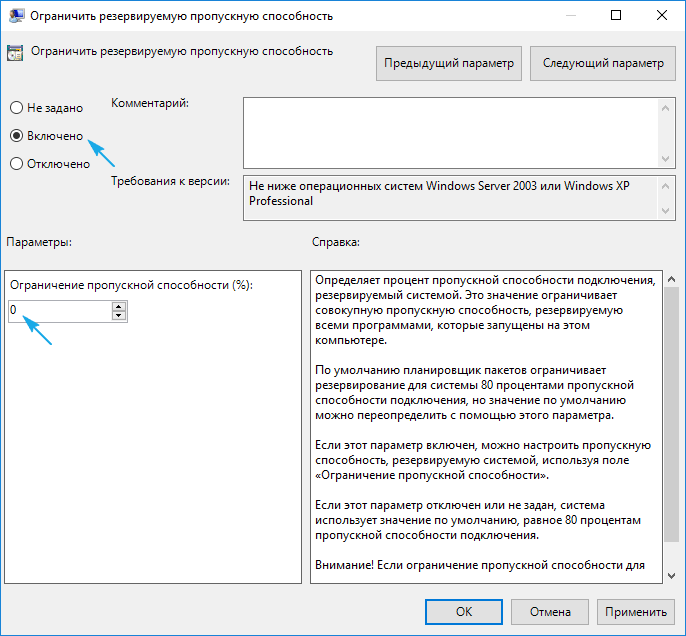 인터넷 연결에 windows 10 wifi가 없습니다.
인터넷 연결에 windows 10 wifi가 없습니다.